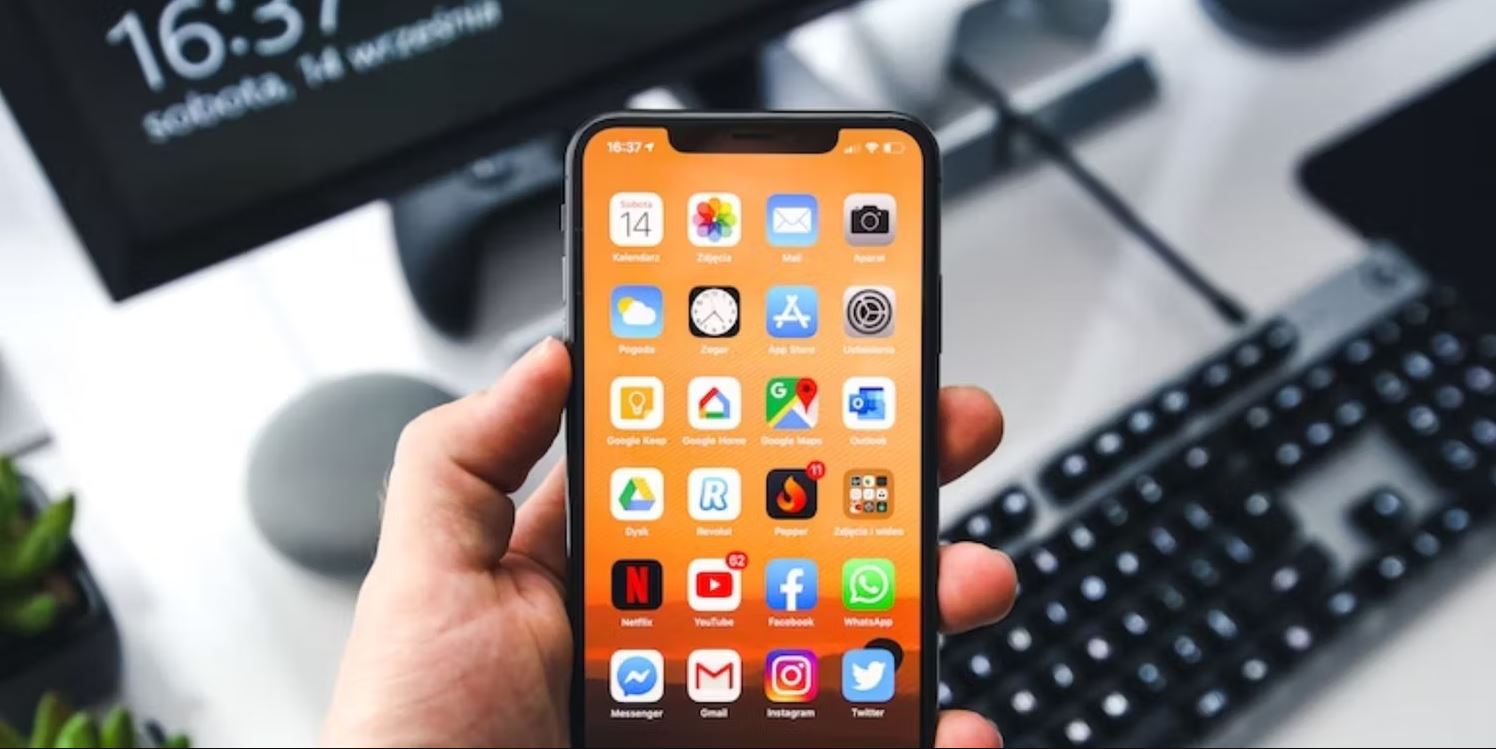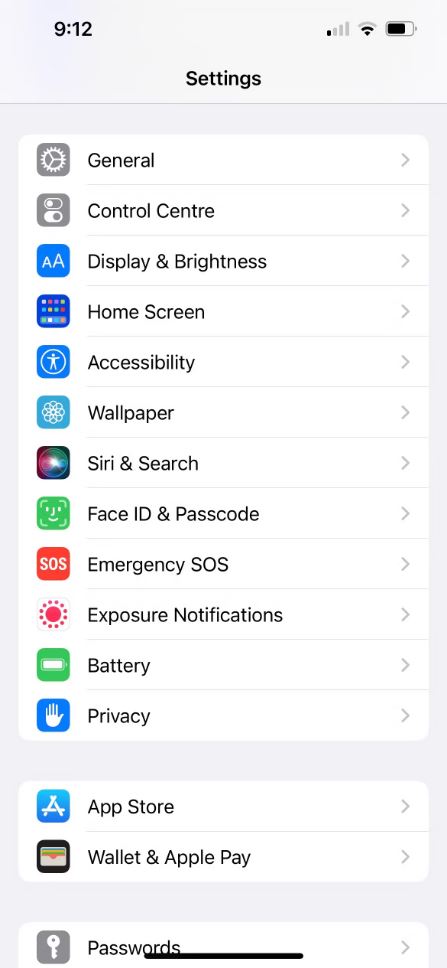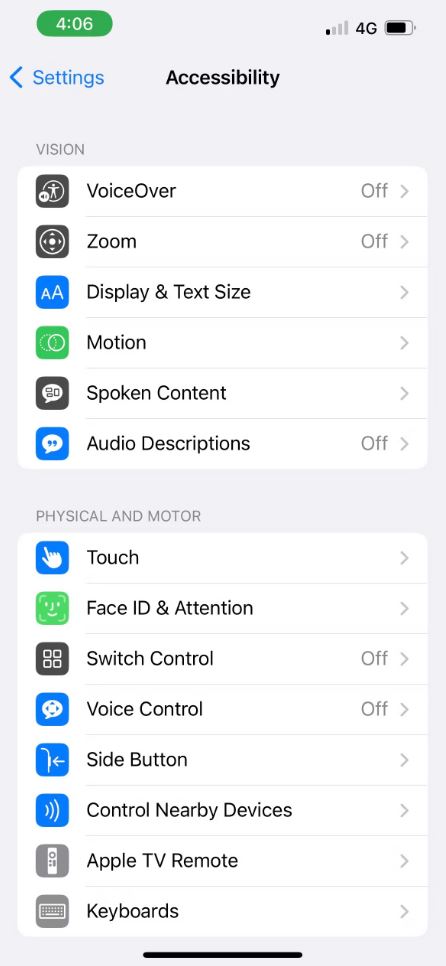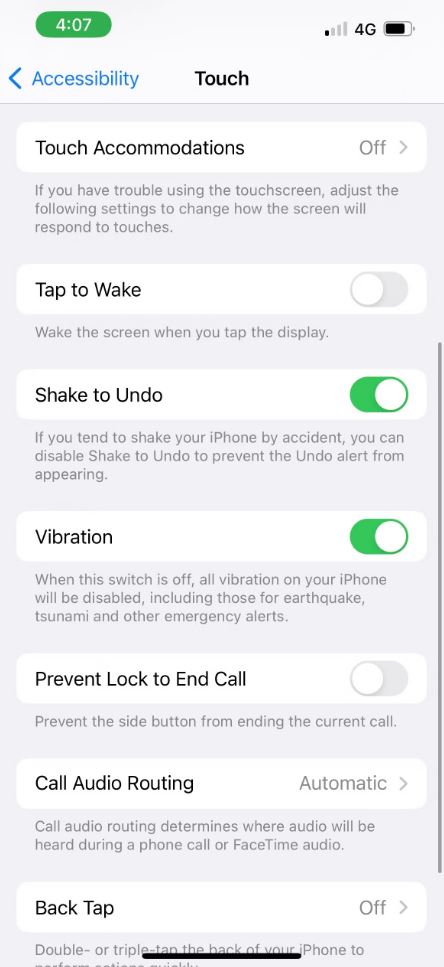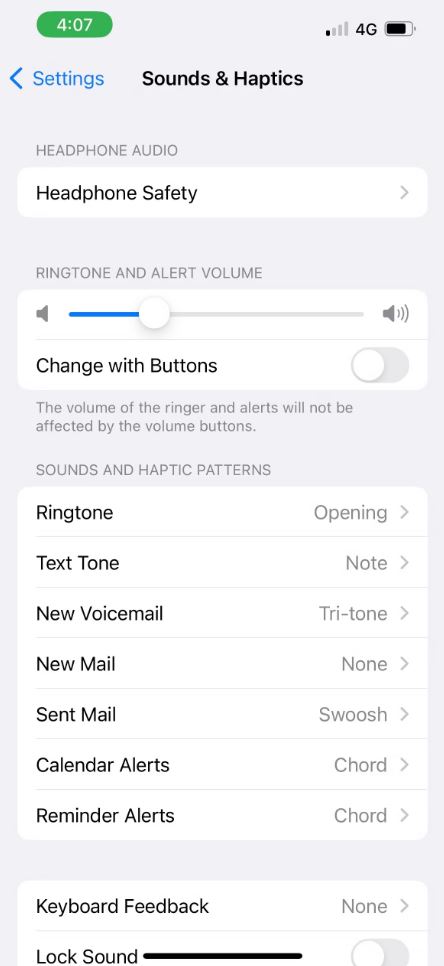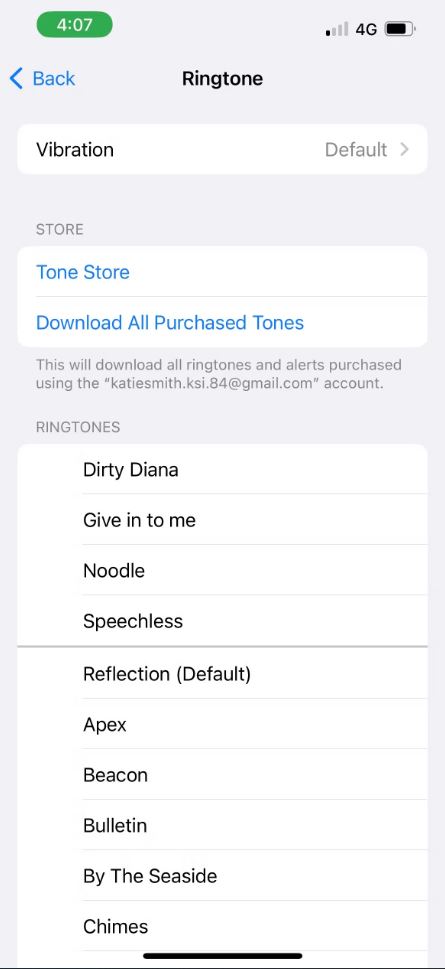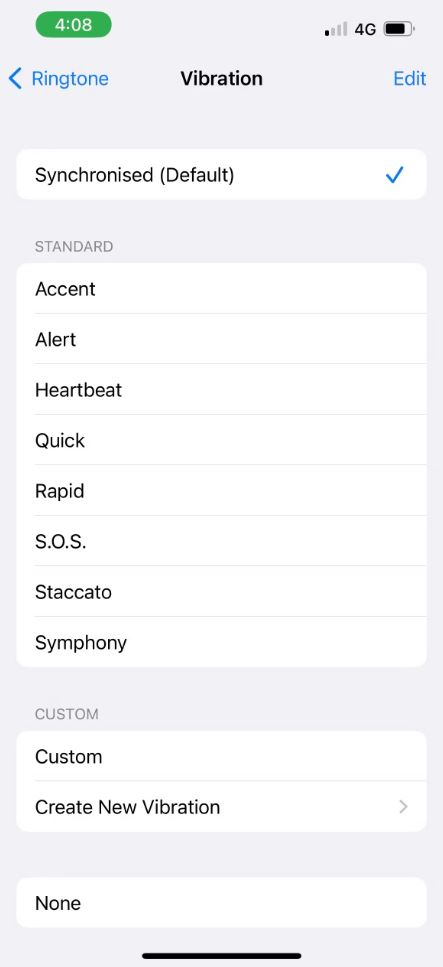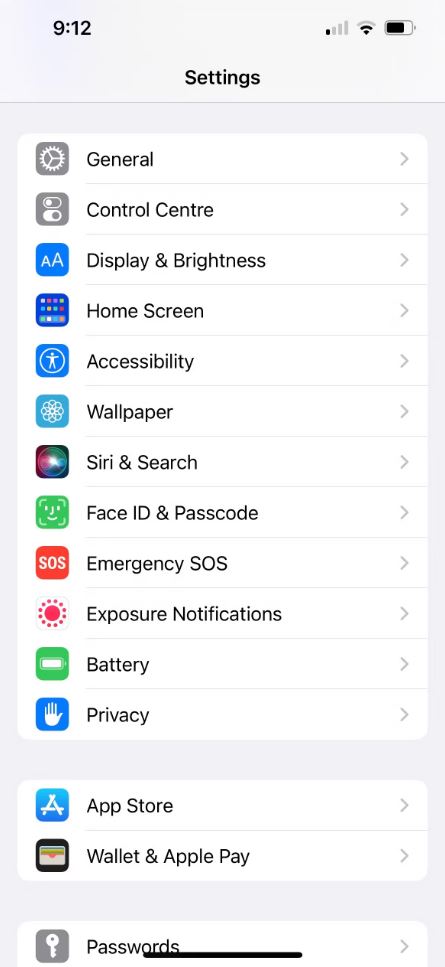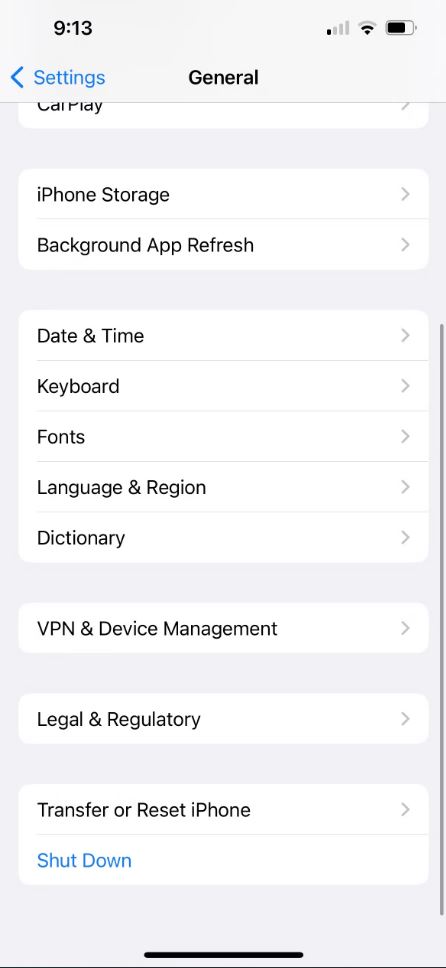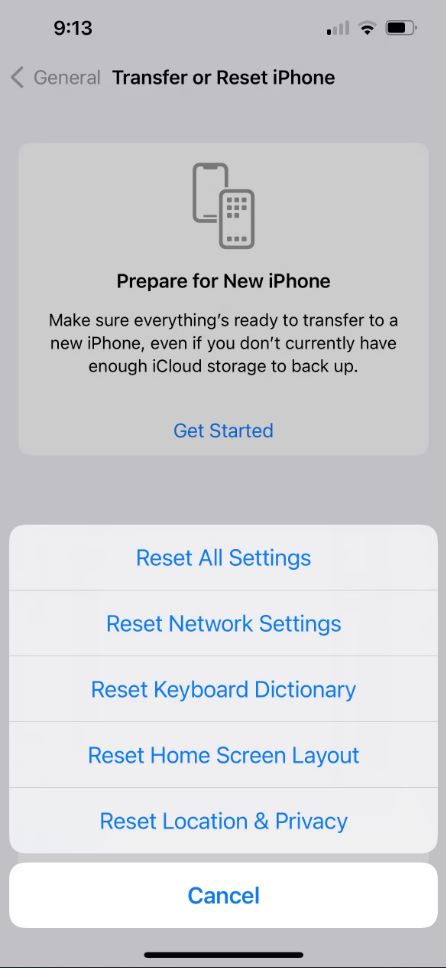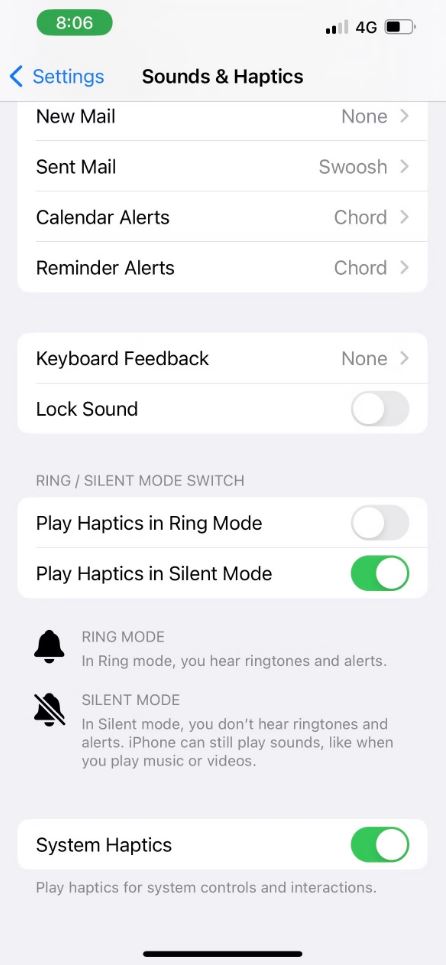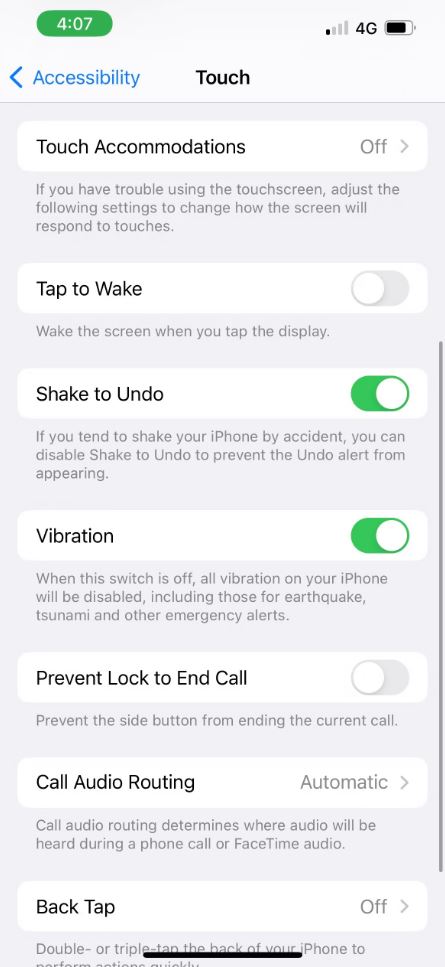اگر آیفون شما لرزش نداشته باشد، می توانید بسیاری از نوتیفیکیشن ها را از دست بدهید، به خصوص زمانی که در حالت بی صدا باشد. بنابراین، این مراحل عیب یابی را امتحان کنید. حل مشکل ویبره آیفون را در ادامه بخوانید.
هنگامی که آیفون در جیب یا کیف شما است، در صورتی که قادر به شنیدن صدای زنگ هشدار خود نباشید، یک لرزش به شما کمک می کند تا از تماس یا پیام دریافتی مطلع شوید. اگر در یک مکان ساکت مانند کتابخانه هستید، مهمتر است که مطمئن شوید آیفون شما به جای زنگ زدن میلرزد تا مزاحم دیگران نشوید.
برای اطمینان از اینکه آیفون شما میتواند همیشه بلرزد و به شما اطلاع میدهد، در اینجا کارهایی که میتوانید انجام دهید وقتی متوجه شدید آیفون شما در حالت بیصدا یا زنگ نمیلرزد، انجام دهید.
1. حل مشکل ویبره آیفون: سیستم Haptics را روشن کنید
بازخورد (فیدبک) هپتیک یک ویژگی آیفون است که در هنگام تعامل با دستگاه، یک پاسخ فیزیکی معمولاً به شکل یک پالس یا لرزش ظریف ارائه میدهد. اگر سیستم Haptics را فعال نکنید، این باعث می شود که آیفون شما اصلاً لرزش نداشته باشد.
برای روشن کردن System Haptics، به Settings > Sounds & Haptics بروید. سپس، System Haptics را تغییر دهید.
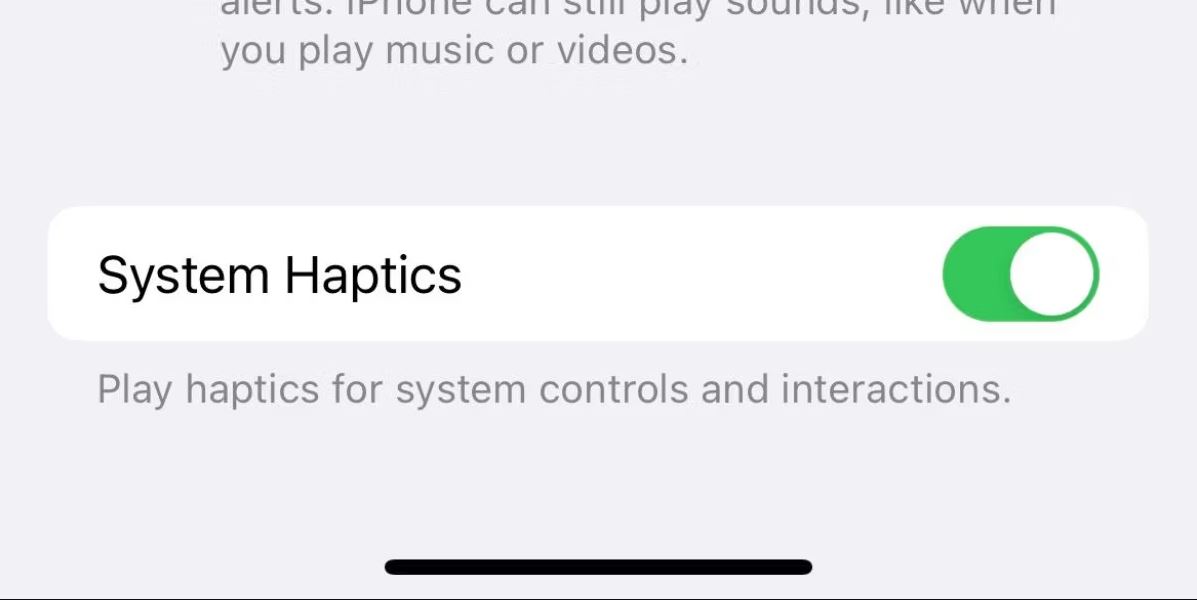
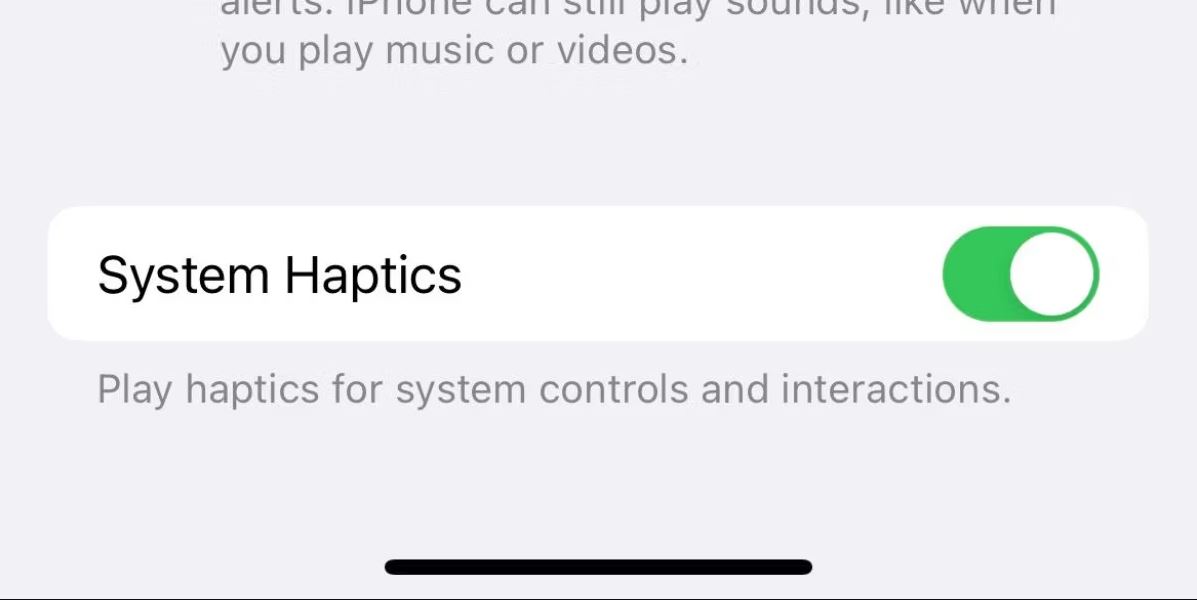
2. Vibration را در Accessibility فعال کنید
علاوه بر Sounds & Haptics ، مکان دیگری که باید بررسی کنید تنظیمات دسترسی شما است. اگر لرزش در اینجا فعال نباشد، آیفون شما در حالت بیصدا یا زنگ نیز نمیلرزد.
بنابراین، به Settings > Accessibility > Touch بروید و سپس Vibration را تغییر دهید.
3. تنظیمات لرزش خود را برای حالت زنگ و بی صدا بررسی کنید
حال، اگر آیفون شما در حالت بیصدا میلرزد اما در حالت زنگ (یا بالعکس) این کار را انجام نمیدهد، احتمالاً به این دلیل است که برای هر حالت اولویتهای لرزشی متفاوتی را تنظیم کردهاید. برای بررسی این موضوع، به Settings > Sounds & Haptics بروید.
اگر میخواهید آیفون شما بدون توجه به حالت انتخابی بلرزد، هر دو Play Haptics را در حالت زنگ و Play Haptics در حالت بیصدا تغییر دهید.
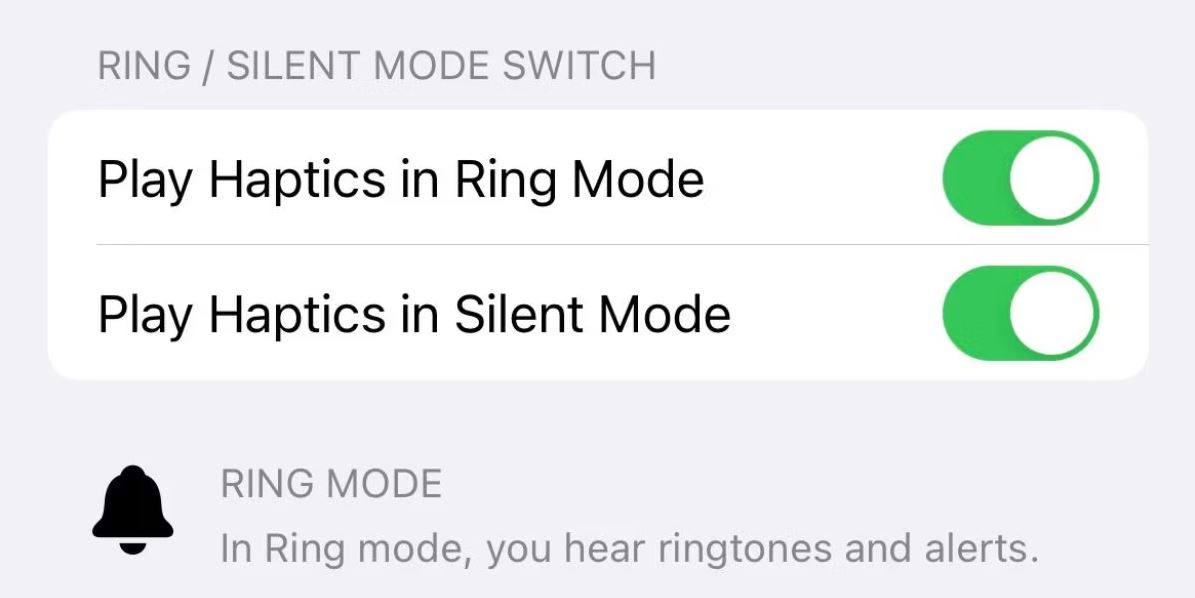
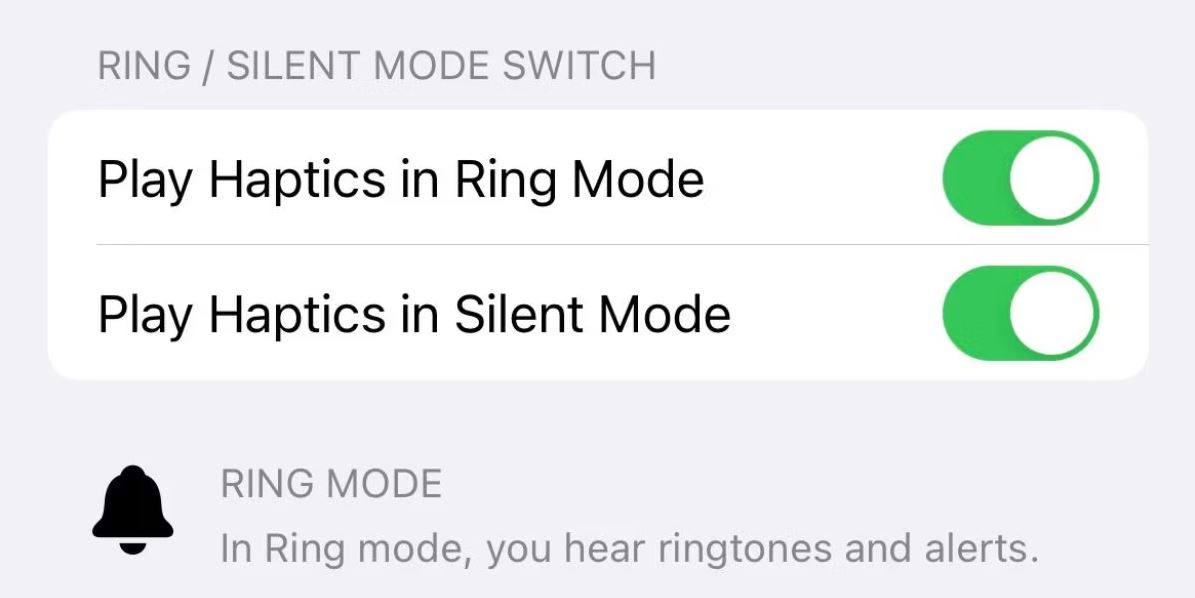
4. الگوی ارتعاش انتخاب شده برای هر هشدار را بررسی کنید
اگر سه روش عیب یابی بالا را انجام دادهاید، اما آیفون شما هنوز در حالت بیصدا یا زنگ نمیلرزد، وقت آن است که تنظیمات الگوی لرزش خود را بررسی کنید.
به Settings > Sounds & Haptics بروید. در بخش Sounds and Haptics Pattern، اجازه دهید با کلیک کردن روی آهنگ زنگ شروع کنیم. سپس روی Vibration کلیک کنید.
اینجاست که می توانید هشدارهای لرزشی سفارشی را در آیفون خود تنظیم کنید. اما در میان گزینه های ویبره موجود، توجه کنید که یکی از آنها None است، به این معنی که اگر این گزینه را انتخاب کنید، آیفون شما اصلا نمی لرزد.
بررسی کنید که Synchronized یا یکی از الگوهای ارتعاش استاندارد مانند Accent یا Alert را انتخاب کرده اید. اگر Custom را انتخاب کردهاید، روی آن کلیک کنید تا ضبط لرزش پخش شود و مطمئن شوید که فقط یک کپی تصادفی از None نیست.
پس از انتخاب یک الگوی ارتعاشی معتبر برای آهنگ زنگ، به لیست Sounds and Haptics Pattern برگردید. این مراحل را برای Text Tone، New Voicemail، New Mail و غیره تکرار کنید.
5.حل مشکل ویبره آیفون: آیفون خود را به روز کنید
بهروزرسانیهای نرمافزار iOS اپل اغلب با رفع اشکال و بهبود عملکرد همراه هستند. بنابراین، اگر روش های بالا برای شما کار نمی کند، ممکن است به سادگی یک باگ در خود نرم افزار باشد.
بنابراین، زمانی که دستگاه شما در حالت بیصدا یا زنگ نمیلرزد، ممکن است بهروزرسانی آیفون راهحلی باشد.
6.حل مشکل ویبره آیفون: آیفون خود را ری استارت (Restart) کنید
اشکالات نرم افزاری گاهی اوقات می تواند از لرزش آیفون شما جلوگیری کند، چه در حالت زنگ یا خاموش باشد. در چنین مواردی، به سادگی راه اندازی مجدد آیفون مشکل را حل می کند و این مرحله عیب یابی ارزش امتحان کردن را دارد. توجه داشته باشید که بسته به مدلی که دارید، ممکن است مراحل مختلفی برای راه اندازی مجدد آیفون شما مورد نیاز باشد.
7.حل مشکل ویبره آیفون: همه تنظیمات را بازنشانی (Reset) کنید
اگر همه چیز شکست خورد، می توانید سعی کنید تمام تنظیمات آیفون خود را بازنشانی (reset) کنید. این روش تمام تنظیمات دستگاه شما را به حالت پیش فرض کارخانه برمی گرداند.
اگر دادههای زیادی روی دستگاه خود دارید، این فرآیند ممکن است مدت زیادی طول بکشد، بنابراین فقط زمانی باید این روش را امتحان کنید که نیازی به استفاده فوری از آیفون خود ندارید.
به Settings > General > Transfer or Reset iPhone > Reset بروید. Reset All Settings را انتخاب کنید.
توجه : به طور تصادفی گزینه Erase All Content and Settings را انتخاب نکنید، زیرا با این کار تمام داده های آیفون شما حذف می شود.
آیا می توانید لرزش را فقط برای تماس ها و پیامک ها در آیفون خود فعال کنید؟
اگر راهحلهای بالا جواب دادند و آیفون شما میتواند دوباره در حالت بیصدا و زنگ ویبره داشته باشد، هنوز یک معضل وجود دارد – اگر بخواهید آیفون شما فقط برای تماسها و پیامهای دریافتی بلرزد، اما نه برای لمس سیستم، چطور؟
اگر لرزش ناشی از بازخورد (فیدبک) لمسی را آزاردهنده و ناراحت کننده می دانید، تنها نیستید. متأسفانه، در حال حاضر هیچ راهی برای فعال کردن لرزش برای تماسها و پیامکها فقط در آیفون شما وجود ندارد. هنگامی که سیستم Haptics یا Vibration را خاموش کنید، تمام لرزش های آیفون را خاموش می کند.
با این حال، میتوانید لرزش را در حالت Ring قربانی کنید تا آیفون شما فقط در حالت بیصدا بلرزد. برای به دست آوردن این، شما باید:
1.سیستم Haptics را در Sounds & Haptics فعال کنید.
2. Play Haptics را در حالت زنگ خاموش کنید، سپس Play Haptics را در حالت بیصدا روشن کنید.
3.لرزش را در Accessibility > Touch روشن کنید.
از لرزش های آیفون خود برای آگاهی از هشدارها استفاده کنید
امیدواریم این لیست از اصلاحات به شما کمک کرده باشد که اگر آیفون شما در حالت Silent یا Ring ویبره ندارد، مشکل را حل کنید. از زمانهای قدیم گوشیهای نوکیا، ارتعاشات همیشه به ما کمک میکرد تا تماس یا پیامک را از دست ندهیم.
وقتی نوبت به آیفون می رسد، کلید این است که سیستم Haptics و Vibration را روشن کنید و اطمینان حاصل کنید که یک الگوی لرزش عملکردی برای هشدارها انتخاب شده است.